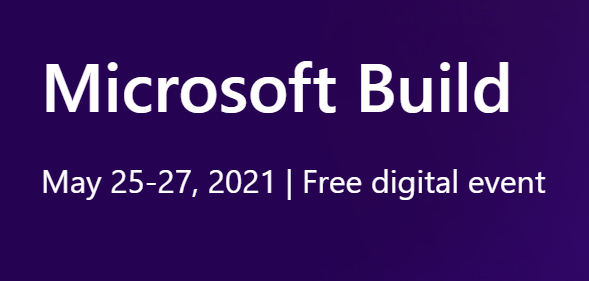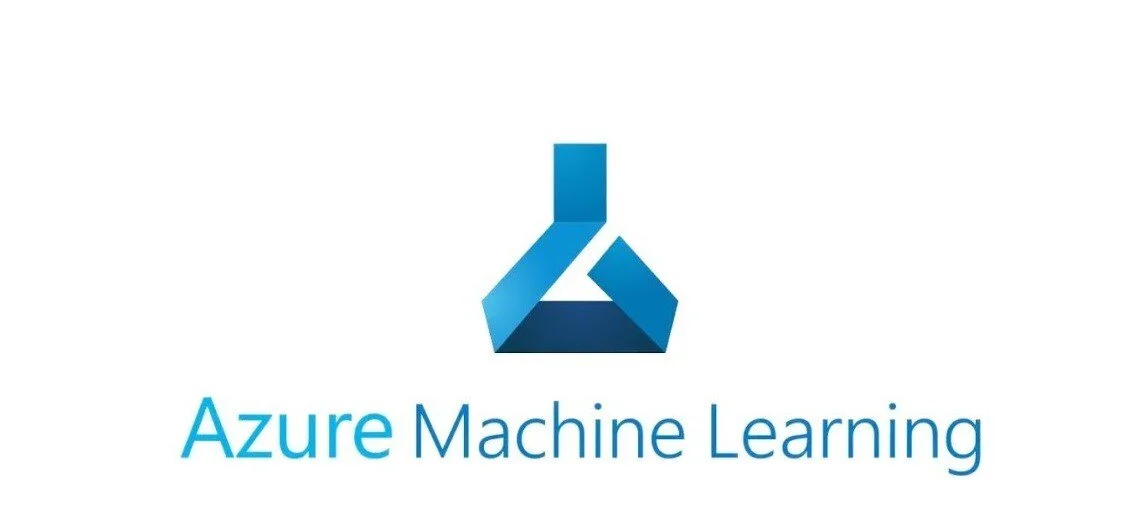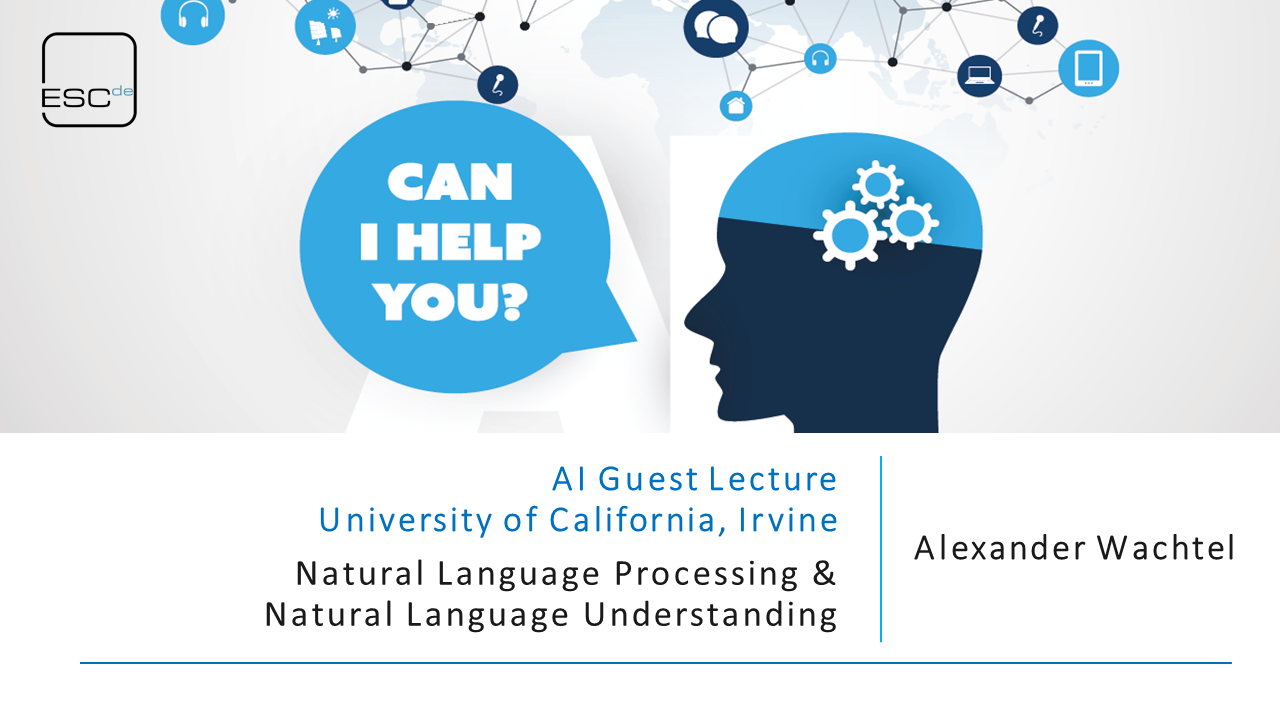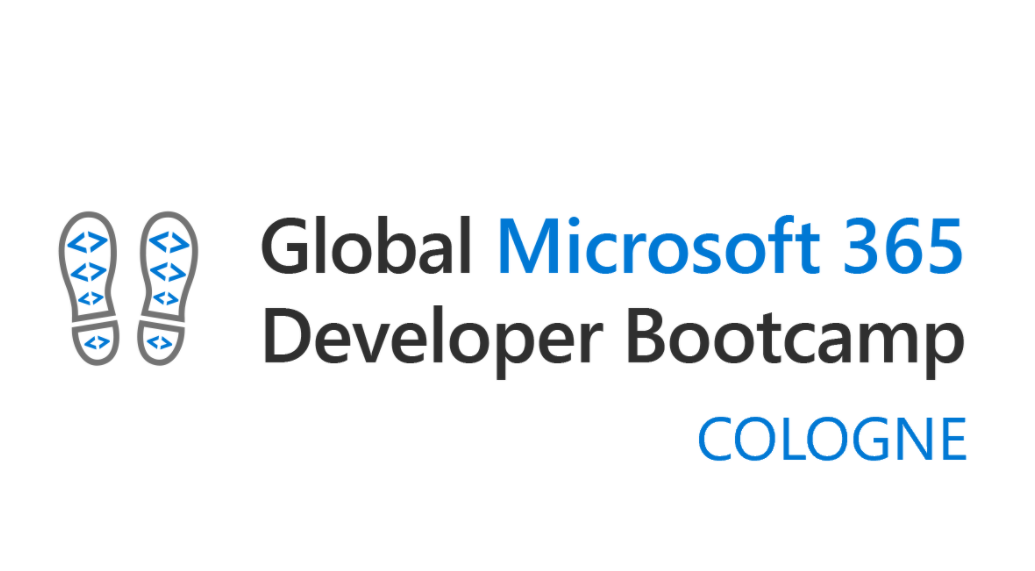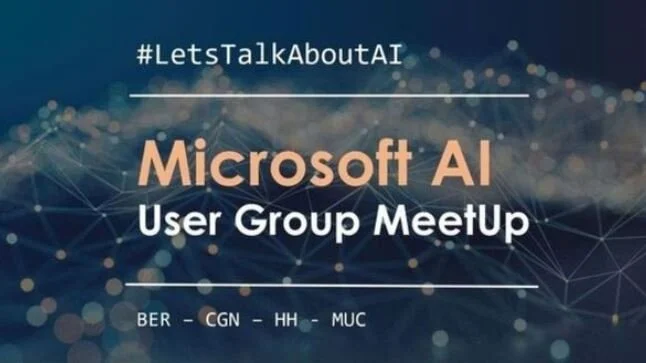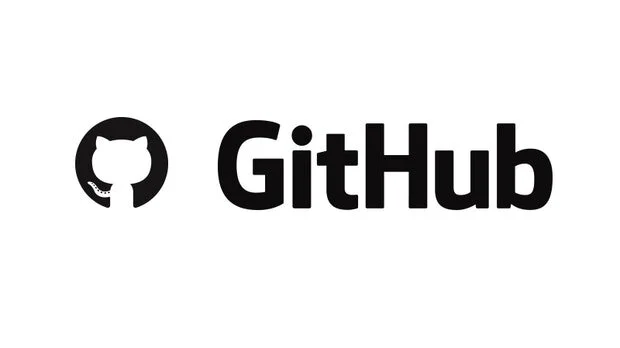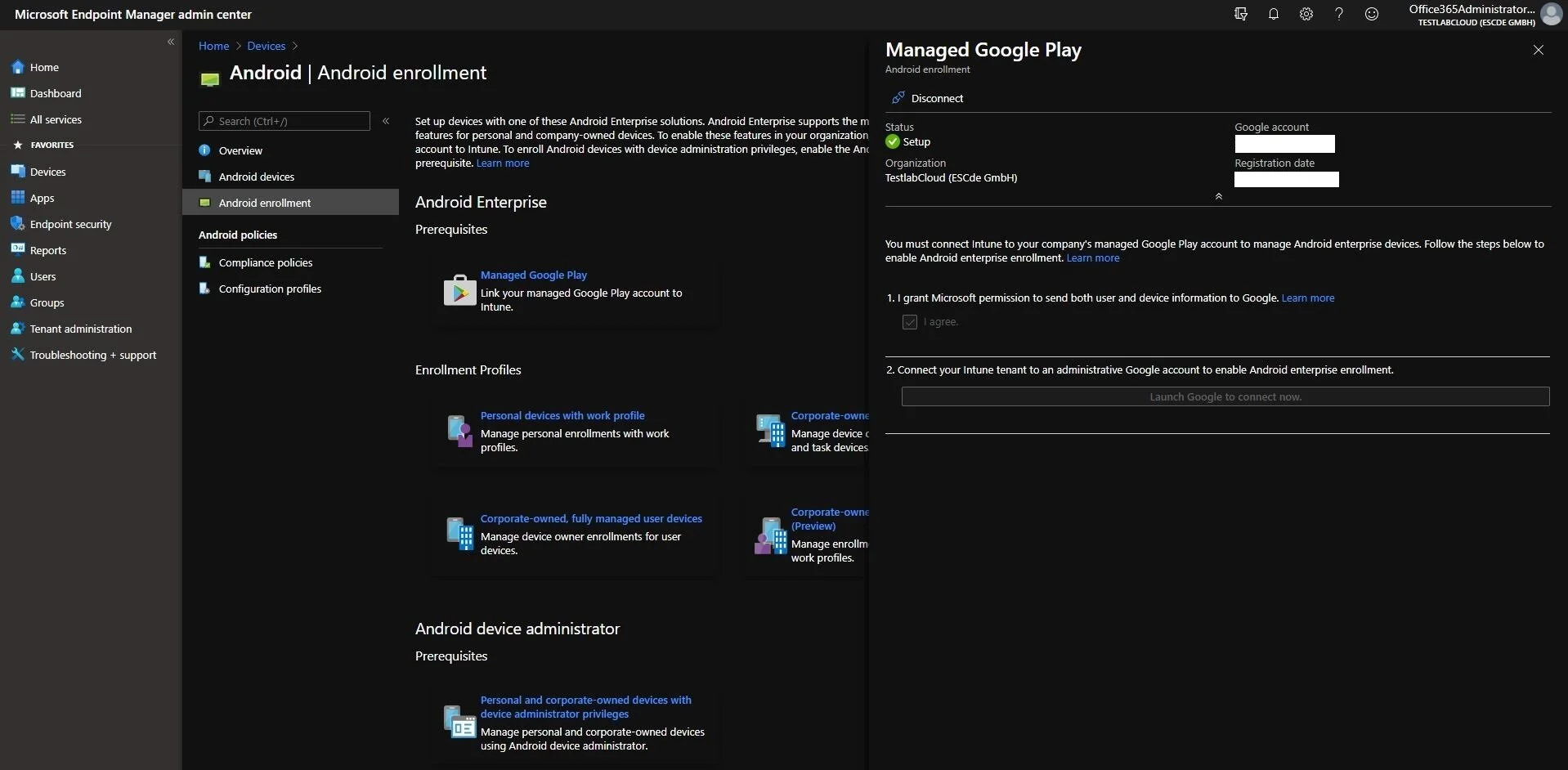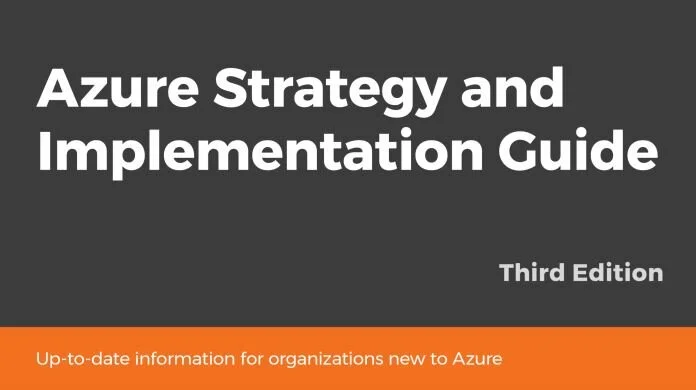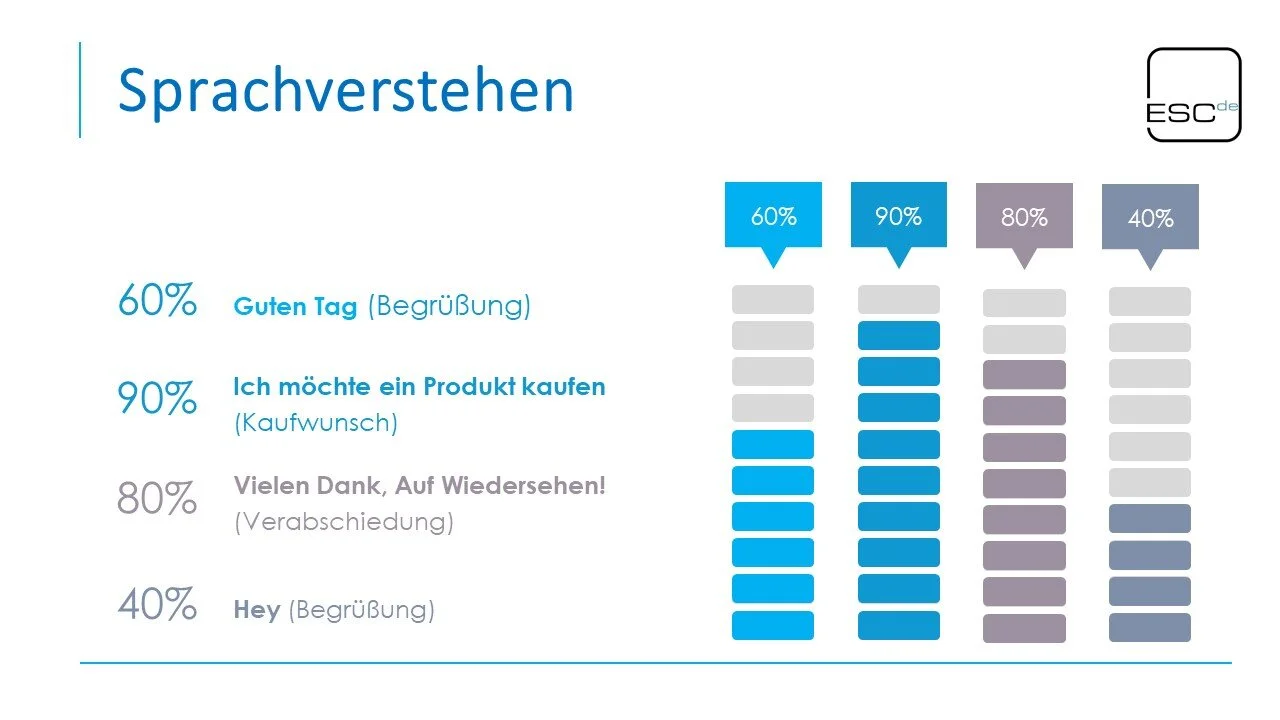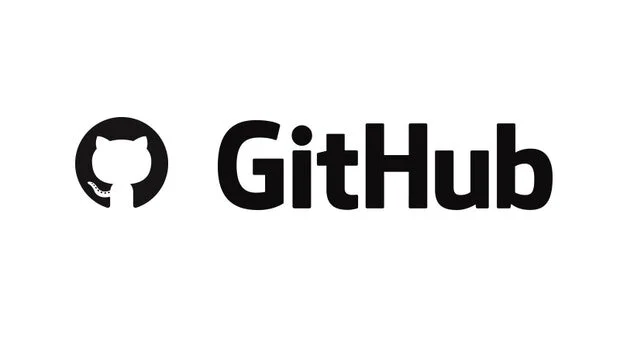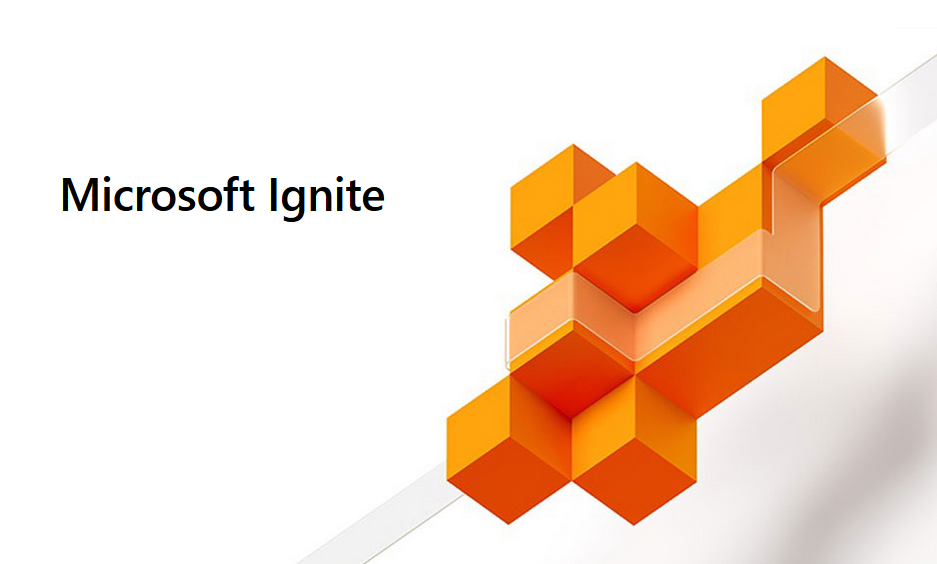Man gönnt sich immer mal wieder eine Auszeit und nimmt Urlaub. Während dieser Zeit eingehende E-Mails werden erst nach der Rückkehr bearbeitet. Um die Entsprechenden Sender über die Abwesenheit des Empfängers in Kenntnis zu setzen und für dringliche Angelegenheiten eine Ersatzansprechadresse zu hinterlegen, kann man den Out-of-Office Assistentnutzen.
Es gibt verschiedene Möglichkeiten diesen einzurichten, über Outlook mit und ohne Exchange-Konto, über die OWA oder über Exchange selbst.
Outlook 2010 ohne Exchange:
Sollten Sie eine Abwesendheitsnachricht für ein Konto in Outlook 2010 erstellen wollen, dass nicht über Exchange angebunden ist, sondern über POP3oder IMAP, müssen Sie zuerst ein E-Mail Template anfertigen, dass Sie danach in eine Regel einbinden.
Ein Template legen Sie an, indem Sie eine neue E-Mail erstellen und dort Ihren gewünschten Text hineinschreiben, dieses speichern Sie als Outlook Template(*.oft).
Kreieren Sie nun eine neue Regel für alle Nachrichten die Sie erhalten. Bei den zu überprüfenden Bedingungen, können Sie verschiede Kriterien auswählen, möchten Sie die Regel aber für alle Nachrichten anwenden, können Sie dieses Fenster überspringen. Aktivieren Sie unter "Was soll mit dieser Nachricht passieren?" das Kontrollkästchen diese mit einer bestimmten Vorlage beantworten. Wählen Sie unter einer bestimmten Vorlage Ihre vorhin erstellte Abwesenheitsvorlageg aus. Geben Sie nun noch einen Regelnamen ein und die Regel sollte fertig sein.
Den entsprechenden TechNet-Artikel dazu finden Sie unter [1]. Eine Übersicht, wie Sie eine Regel erstellen und managen finden Sie unter [1.1]
Outlook 2010 mit Exchange
Wenn Sie Outlook 2010 mit einem Exchange-Konto benutzen, können Sie, den Out-of-Office Assistent über Datei -> Automatische Antworten auswählen.
Sie können hier einen Zeitraum einrichten, für den die automatischen Antworten gesendet werden. Es können hier auch verschiedene Nachrichten für Sender innerhalb und außerhalb Ihre Organisationerstellen.
Den entsprechenden TechNet-Artikel von Microsoft finden Sie unter [2].
OWA 2010:
In der OWA funktioniert das Erstellen der Abwensenheitsnachricht ähnlich wie in Outlook 2010.
Sie wählen unter Optionen -> Automatische Antworten festlegen aus.
Auch hier können Sie einen Zeitraum, sowie verschiedene Antworten für Sender innerhalb und außerhalb Ihrer Organisation erstellen.
Exchange 2010:
Als Exchange-Administrator hat man die Möglichkeit über die Management Shell den Out-of-Office Assistent für eine bestimmte Mailbox zu aktivieren, dies kann die eigene sein, oder aber auch die eines anderen Benutzers.
Um die Automatischen Antworten zu aktivieren führen Sie bitte folgenden Befehl aus:
Set-MailboxAutoReplyConfiguration user@domain.com –AutoReplyState Scheduled –StartTime "Date" –EndTime "Date" –ExternalMessage "Message" –InternalMessage "Message"Sollten Sie kein Datum angeben zur Beendigung angeben, müssen Sie dies über die Shell mit diesem Befehl bewerkstelligen:
Set-MailboxAutoReplyConfiguration user@domain.com –AutoReplyState Disabled –ExternalMessage $null –InternalMessage $null
WICHTIG Exchange 2010:
Wenn Sie den Out-of-Office Assistent mit einem Konto auf dem Exchange 2010 einrichten, müssen Sie in der Exchange Managment Shell unter Organization Configuration/Hub Transport im Tab Remote Domain, die Eigenschaften der gewünschten Domäne bearbeiten. Im Reiter General können Sie auswählen, welche Art von Out-of-Office Nachrichten Sie erlauben.
Im Reiter Message Format müssen Sie die Optionen "allow automatic replies" und "allow automatic forward" aktivieren.